

Модуль [Проверочное сравнение] дает возможность сверить результат проверки цветов с эталоном.
Несколько экземпляров модуля проверочного сравнения можно открыть одновременно.
Также его можно запустить из модуля [Результаты проверки], используя выбранный тест в качестве эталонного для сравнения.
Вы можете выбрать эталонное условие печати, чтобы выполнить сравнение с ним. Это даст вам возможность выбрать и настроить дополнительные параметры этого условия печати.
В представлении [Показатели] можно выбрать один из показателей, чтобы открыть модуль [Проверочное сравнение].
Нажмите кнопку ![]() в последней колонке списка. Кнопка отображается только при наведении курсора мыши на строку таблицы. В [Проверочное сравнение] будут подставлены соответствующие контрольные значения.
в последней колонке списка. Кнопка отображается только при наведении курсора мыши на строку таблицы. В [Проверочное сравнение] будут подставлены соответствующие контрольные значения.
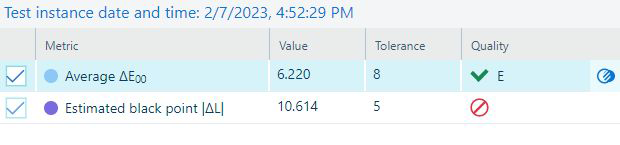
Модуль [Проверочное сравнение] состоит из трех панелей:
[Фильтры]
Выберите [Контрольный тест] и остальные атрибуты для сравнения.
Выберите [Сравнительный тест] и значения для атрибутов.
[Показатели]
[Экземпляры тестов]
В разделе [Фильтры] можно фильтровать информацию для отображения на графиках и в отчетах.
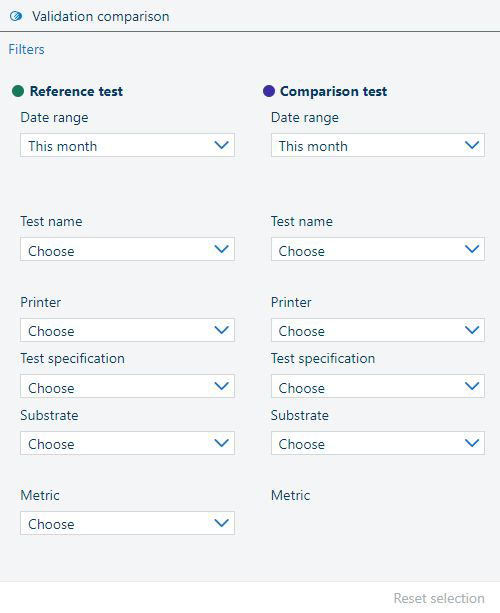
В [Контрольный тест] и [Сравнительный тест] есть специальный вертикальный раздел, в котором тестовые атрибуты отображены рядом.
В случае открытия модуля [Проверочное сравнение] из меню все поля фильтров пусты.
В случае открытия модуля [Проверочное сравнение] из [Результаты проверки] значения [Контрольный тест] подставляются автоматически, и вам нужно будет только выбрать значения параметров [Сравнительный тест].
Фильтры связаны друг с другом, что позволяет сузить результаты поиска. В разделе [Сравнительный тест] вы увидите только параметры фильтра, которые указывают на действительный результат в сочетании с параметрами фильтра [Контрольный тест]
Можно выбрать следующее:
[Диапазон дат]: сначала выберите интервал времени для сравнения;
[Имя теста];
[Принтер];
[Спецификация теста];
[Субстрат];
[метрическая система];
Чтобы сравнение имело смысл, [метрическая система] можно выбрать только один раз, в разделе [Контрольный тест].
Чтобы очистить все фильтры, нажмите кнопку [Отмена выбора].
Когда вы выберете один из вариантов в списке [Показатели], на панели отобразится диаграмма с изменением нужного показателя в выбранном диапазоне данных.
Наведите курсор мыши на график, чтобы увидеть фактическое отображаемое значение.
Щелкните точку на графике, чтобы выбрать экземпляр теста.
Щелкните один из элементов легенды, чтобы скрыть на графике другой для большей ясности.
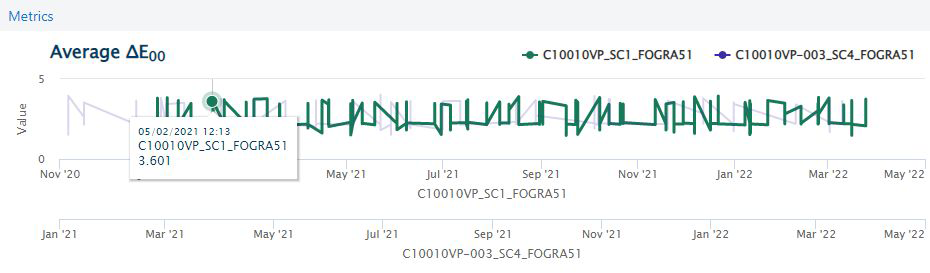
Если экземпляр теста содержит несоответствующие показатели, приложение помечает их красной точкой на графике.
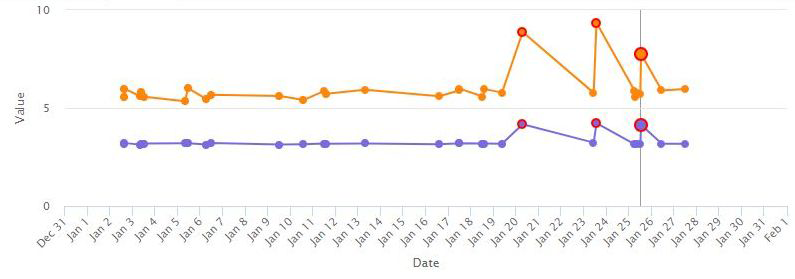
Если какой-либо из сравниваемых тестов содержит более одного экземпляра, [Экземпляры тестов] отобразит список со всеми соответствующими фильтру. Выберите другой экземпляр, чтобы сместить фокус сравнения на него.
Дважды щелкните одну из записей в списке, чтобы открыть [Отчет о тесте] в отдельном рабочем пространстве.
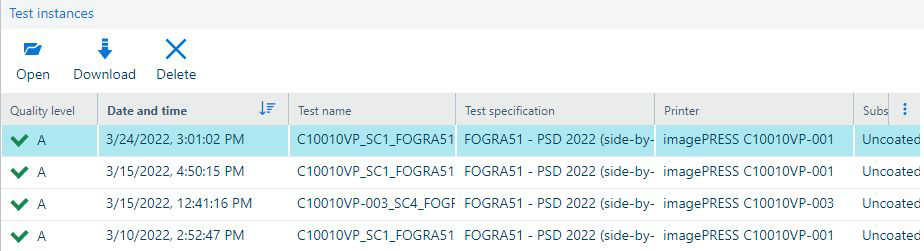
Для получения дополнительных сведений см. Модуль для отчетов о тесте.
Вы можете открыть или загрузить результаты теста в формате PDF.
Удалите [Экземпляры тестов], которые вам больше не нужны.
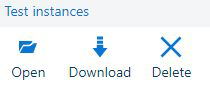 Кнопки на панели инструментов таблицы [Экземпляры тестов]
Кнопки на панели инструментов таблицы [Экземпляры тестов]